office技巧:[15]EXCEL中如何计算SD值
来源:网络收集 点击: 时间:2024-05-30第一步:打开WPS Excel软件,再打开我们的Excel工作表,如下图所示。
 2/6
2/6第二步:选择“G4”单元格,并在fx中输入公式:=A4*B4+C4*D4+E4*F4,输入完成按“Eeter”键,如下图所示。
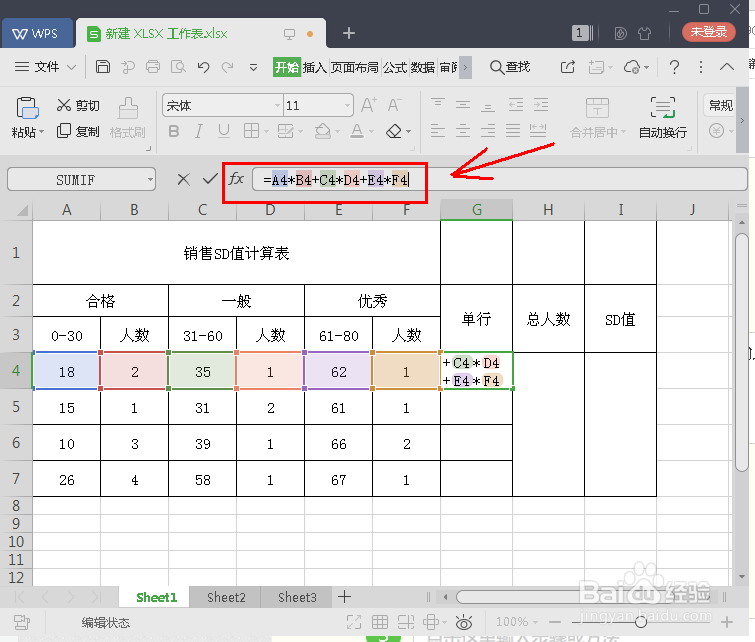 3/6
3/6第三步:将鼠标放到G4单元格的右下角,让鼠标变成十字架,然后按住鼠标左键往下拖直至填充完成,如下图所示。
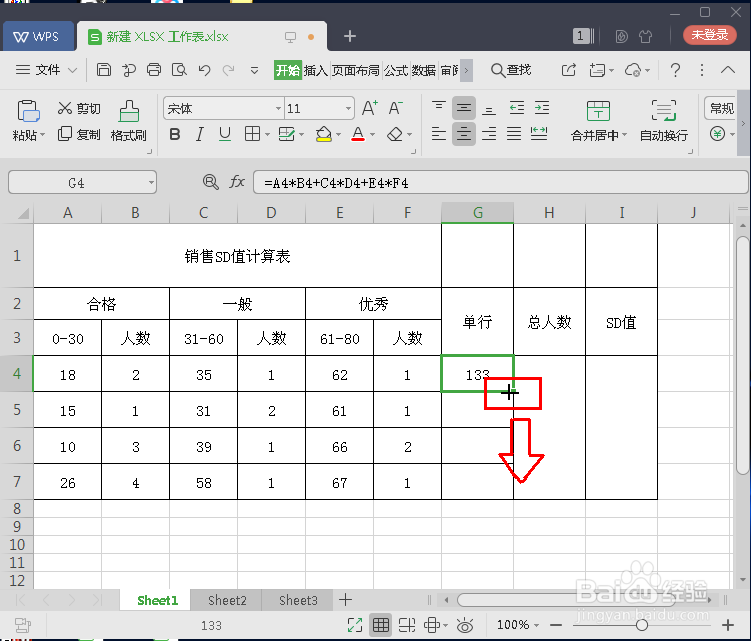
 4/6
4/6第四步:然后再求总人数,选择“H4”单元格,并在fx中输入公式:=SUM(B4:B7,D4:D7,F4:F7),输入完成后按“Eeter”键,如下图所示。
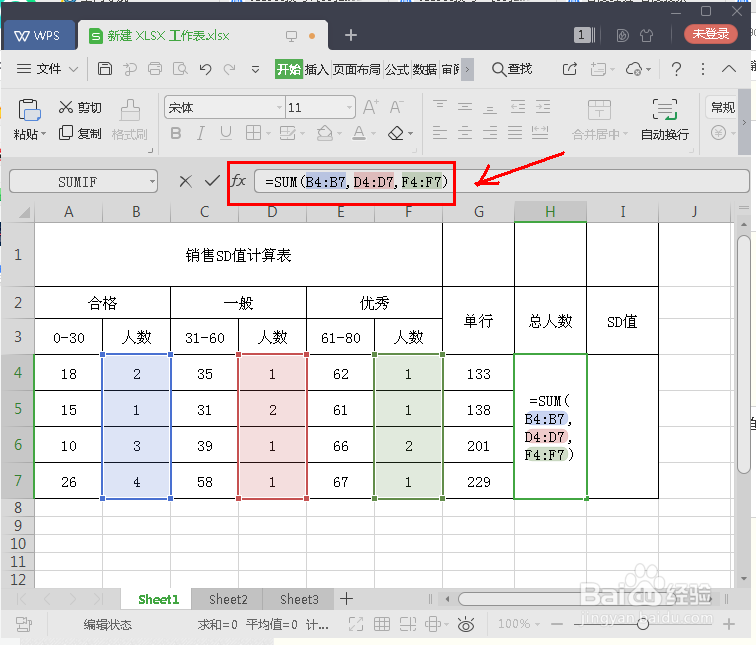 5/6
5/6第五步:完成以上步骤,现在可以制作SD值了,选择“I4”单元格,并在fx中输入公式:=SUM(G4:G7)/H4,输入完成后按“Eeter”键,如下图所示。
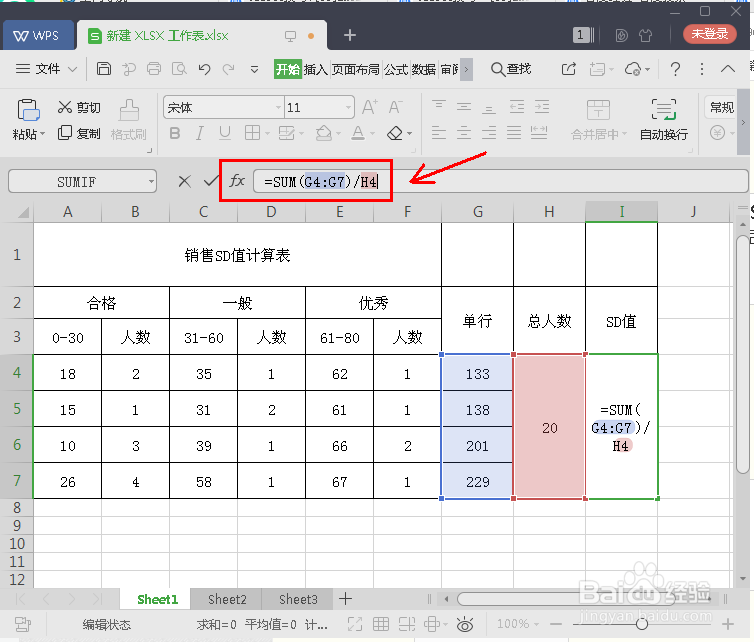 6/6
6/6第六步:SD值就计算出来了,如下图所示。
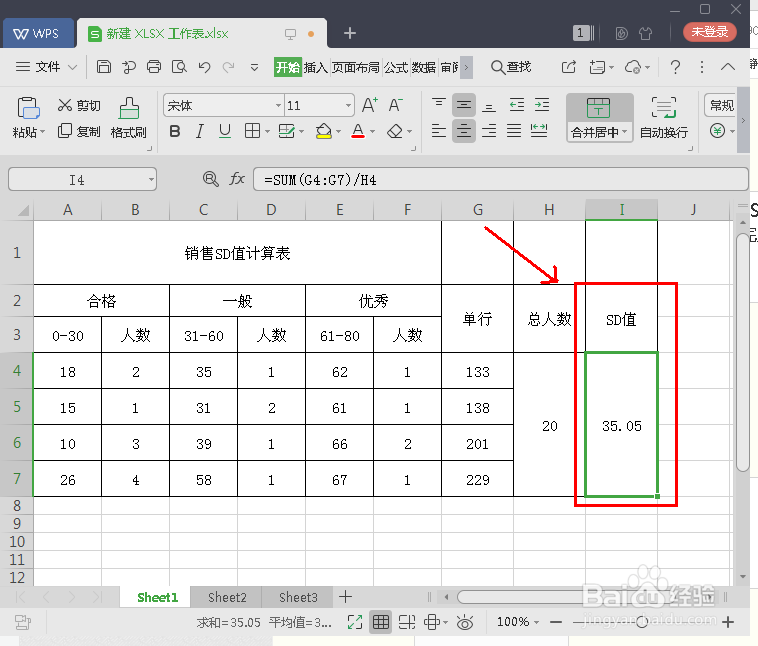 总结:
总结:1、打开WPS Excel软件,再打开我们的Excel工作表。
2、选择“G4”单元格,并在fx中输入公式:=A4*B4+C4*D4+E4*F4,输入完成按“Eeter”键。
3、将鼠标放到G4单元格的右下角,让鼠标变成十字架往下拖,填充数据。
4、然后再求总人数,选择“H4”单元格,并在fx中输入公式:=SUM(B4:B7,D4:D7,F4:F7),输入完成按“Eeter”键。
5、完成以上步骤后,现在可以制作SD值了,选择“I4”单元格,并在fx中输入公式:=SUM(G4:G7)/H4,输入完成按“Eeter”键。
注意事项tips:这里用到的函数是sum求和函数。
版权声明:
1、本文系转载,版权归原作者所有,旨在传递信息,不代表看本站的观点和立场。
2、本站仅提供信息发布平台,不承担相关法律责任。
3、若侵犯您的版权或隐私,请联系本站管理员删除。
4、文章链接:http://www.1haoku.cn/art_859507.html
 订阅
订阅